STYLYにVR空間内のアセットだけでなく、空間自体を拡大・縮小しながら編集することができる「VR Editor」を標準搭載いたしました。
NEWVIEW AWARDS 2018グランプリ受賞者であるバーチャルアーティスト「えもこ」氏が本機能の動画を公開中
STYLY VR Editorについて
本機能はVR空間内にあるアセットの移動をはじめ、拡大・縮小、複製・削除はもちろん空間自体を縮小し、俯瞰視点の箱庭感覚でもVR空間の編集を行うことができる新機能です。
3D空間特有の距離感の掴みにくさや、一人称視点で見た際のサイズ感の違いなど、VR空間制作時に起こる問題を解消し、より直感的に制作することが可能となります。
VR Editorの詳細はこちらから:https://styly.cc/manual/vr-editmode/
利用手順
- STYLY WebEditorを起動
- アカウント未登録の方はこちらの記事を参考に登録してください。
- 新規 or 既存の空間に必要素材をインポート
- 詳しい方法はこちらの記事を参考にしてください。
- STYLYのSteamアプリをダウンロード後、起動
- My Scenesを開き、対象空間のサムネイル右下にある鉛筆ボタンをクリック
- もしくは、VR空間内でメニューを開き、Edit in VRボタンをクリック
- STYLY VR Editorが起動
操作方法
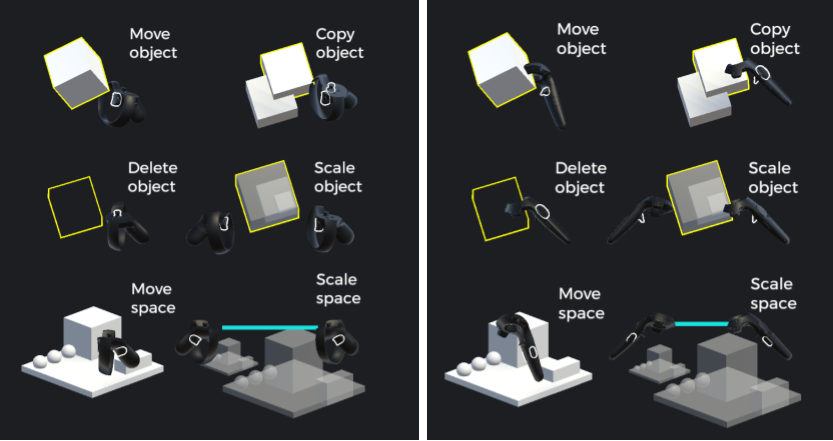
左:Oculus Rift用操作ガイド 右:htc VIVE用操作ガイド
アセットの移動
コントローラーで対象物に触れ、トリガーを引くとアセットを掴めるので、そのまま好きな場所へ移動する事が可能です。
アセットの複製・削除
アセットを掴んだ状態で、タッチパッドをクリックすると複製することができます。また、削除したい場合は消したいアセットにコントローラーで触れ、タッチパッドをクリックすると削除できます。
アセットの拡大・縮小
アセットを掴んだ状態で、もう片方のコントローラ-のトリガーを引き、両手を広げると拡大、狭めると縮小します。
空間の拡大・縮小
両手コントローラーのグリップボタンを押しながら、両手を広げると拡大、狭めると縮小します。
空間の回転
両手コントローラーのグリップボタンを押しながら、両手を前後に動かすと回転させることができます。